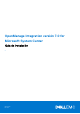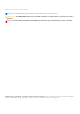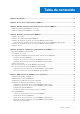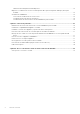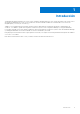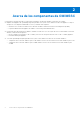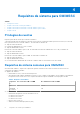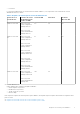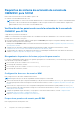Setup Guide
Table Of Contents
- OpenManage Integration versión 7.0 for Microsoft System Center Guía de instalación
- Tabla de contenido
- Introducción
- Acerca de los componentes de OMIMSSC
- Planificación para instalar extensiones de consola de OMIMSSC
- Requisitos de sistema para OMIMSSC
- Privilegios de cuentas
- Requisitos de sistema comunes para OMIMSSC
- Requisitos de sistema de extensión de consola de OMIMSSC para SCCM
- Verificación de los permisos de uso de la extensión de la consola de OMIMSSC para SCCM
- Otorgamiento de permisos de lectura y ejecución para usuarios
- Configuración de acceso de usuario a WMI
- Proporcionar permisos de usuario para DCOM
- Otorgamiento de permisos de usuario para DCOM Config WMI
- Configuración de la seguridad de un espacio de nombre y otorgamiento de permisos
- Otorgamiento de permisos de carpeta y recursos compartidos
- Verificación de los permisos de uso de la extensión de la consola de OMIMSSC para SCCM
- Requisitos de sistema de extensión de consola de OMIMSSC para SCVMM
- Requisitos de red
- Instalación, configuración y mantenimiento de OMIMSSC
- Administración de OMIMSSC y sus componentes
- Visualización de detalles de Appliance
- Administración de usuarios deOMIMSSC
- Visualización o actualización de consolas registradas
- Reparación o modificación de instaladores y cuentas
- Desinstalar OMIMSSC
- Migración o actualización de versiones más antiguas de DLCI para Configuration Manager y DLCI para SCVMM
- Actualización de OMIMSSC
- Acerca de las actualizaciones de Service Pack
- Descarga de Service Pack del servidor y Service Pack de infraestructura
- Prerrequisitos para las actualizaciones de Service Pack
- Copia de las actualizaciones de Service Pack en el repositorio
- Suministre información de URL del repositorio para las actualizaciones de Service Pack
- Instalación de actualizaciones de Service Pack
- Actualizar la puerta de enlace de integración
- Actualización de la extensión de la consola de OMIMSSC para SCVMM
- Acerca de las actualizaciones de Service Pack
- Solución de problemas
- Eliminación de la cuenta en la extensión de consola de OMIMSSC para SCVMM
- Problema de compatibilidad de Appliance con ADK
- Pérdida de conexión entre Appliance y la puerta de enlace de integración
- Error al acceder a la extensión de consola después de actualizar SCVMM R2
- Mensaje de error cuando se accede al portal de administración de OMIMSSC con el navegador Mozilla Firefox
- Error al conectarse a Appliance de OMIMSSC
- La dirección IP no se asigna a Appliance
- No hay permisos necesarios para acceder a SCVMM
- Error 21119 de SCVMM VMM al agregar servidores Active Directory
- Falla en la inscripción
- Acceso a documentos desde el sitio de asistencia de Dell EMC
Planificación para instalar extensiones de
consola de OMIMSSC
Según sus requisitos, puede optar por instalar la extensión de consola de OMIMSSC para SCCM o la extensión de consola de OMIMSSC
para SCVMM realizando las tareas mencionadas en los siguientes temas.
Temas:
• Planificación para instalar OMIMSSC en SCCM
• Planificación para instalar OMIMSSC en SCVMM
Planificación para instalar OMIMSSC en SCCM
Para instalar OMIMSSC en SCCM, lleve a cabo estas tareas:
1. Verifique que se cumpla con los requisitos de sistema para la instalación de OMIMSSC en la consola de SCCM. Para obtener más
información, consulte Prerrequisitos de software y requisitos para OMIMSSC.
2. Descargue el archivo desde el sitio de asistencia. Para obtener más información, consulte Descarga desde el sitio de asistencia.
3. Cree y configure la MV Appliance. Para obtener más información, consulte Creación y configuración de la MV Appliance.
4. Para descargar los siguientes componentes de OMIMSSC, inicie el portal de administración:
a. Descargue e instale la IG. Para obtener más información, consulte Descarga e instalación de la IG.
b. Descargue e instale la extensión de consola de OMIMSSC para SCCM. Para obtener más información, consulte Instalación de la
extensión de consola de OMIMSSC para SCCM.
5. Registre la consola de SCCM con OMIMSSC indicando los detalles. Para obtener más información, consulte Inscripción de la consola
de MSSC.
6. Inicie la extensión de consola de OMIMSSC para SCCM desde la consola de SCCM. Para obtener más información, consulte Inicio de la
extensión de consola de OMIMSSC para SCCM.
Planificación para instalar OMIMSSC en SCVMM
Para instalar OMIMSSC en SCVMM, lleve a cabo estas tareas:
1. Verifique que se cumpla con los requisitos de sistema para la instalación de OMIMSSC en la consola de SCVMM. Para obtener más
información, consulte Prerrequisitos de software y requisitos para OMIMSSC.
2. Descargue el archivo desde el sitio de asistencia. Para obtener más información, consulte Descarga desde el sitio de asistencia.
3. Cree y configure la MV Appliance. Para obtener más información, consulte Creación y configuración de la MV Appliance.
4. Para descargar los siguientes componentes de OMIMSSC, inicie el portal de administración:
a. Descargue e instale la IG. Para obtener más información, consulte Descarga e instalación de la IG.
b. Descargue e instale la extensión de consola de OMIMSSC para SCVMM. Para obtener más información, consulte Descarga e
instalación de la extensión de consola de OMIMSSC para SCVMM.
5. Registre la consola de SCCM con OMIMSSC indicando los detalles. Para obtener más información, consulte Inscripción de la consola
de MSSC.
6. Importe la extensión de consola de OMIMSSC para SCVMM. Para obtener más información, consulte Importación de la extensión de
consola de OMIMSSC para SCVMM.
7. Inicie la extensión de consola de OMIMSSC en SCVMM. Para obtener más información, consulte Inicio de la extensión de consola de
OMIMSSC para SCVMM.
3
Planificación para instalar extensiones de consola de OMIMSSC 7